'>

إذا كنت تواجه مشكلة مع برنامج تشغيل شاشة HP ، فلا داعي للقلق! يمكنك حل مشكلتك ببساطة عن طريق تحديث برنامج تشغيل الشاشة على جهاز الكمبيوتر الذي يعمل بنظام Windows.
لتحديث برنامج تشغيل شاشة HP الخاص بك
الطريقة الأولى: احصل على برنامج التشغيل من موقع HP الرسمي
يمكنك تنزيل برنامج التشغيل الخاص بجهاز HP من موقع HP الرسمي ، ثم تثبيته يدويًا. لنفعل ذلك:
1) اذهب إلى موقع HP الرسمي ، ثم ابحث عن طراز شاشة HP .

2) انتقل إلى صفحة تنزيل برنامج التشغيل لشاشتك ، ثم قم بتنزيل برنامج التشغيل الصحيح والأحدث له.
قم بتنزيل برنامج التشغيل المناسب لمتغير نظام Windows لديك. يجب أن تعرف النظام الذي يعمل على جهاز الكمبيوتر الخاص بك - سواء كان نظام التشغيل Windows 7 أو 8 أو 10 أو 32 بت أو 64 بت ، وما إلى ذلك.
3) افتح الملف الذي تم تنزيله واتبع الإرشادات التي تظهر على الشاشة لتثبيت برنامج التشغيل على جهاز الكمبيوتر الخاص بك.
الطريقة 2: قم بتحديث برنامج تشغيل شاشة HP تلقائيًا
إذا لم يكن لديك الوقت أو الصبر أو المهارات لتحديث برنامج التشغيل اللاسلكي يدويًا ، فيمكنك القيام بذلك تلقائيًا باستخدام سهولة القيادة .
سهولة القيادة سوف يتعرف تلقائيًا على نظامك ويعثر على برامج التشغيل الصحيحة له. لا تحتاج إلى معرفة النظام الذي يعمل به جهاز الكمبيوتر الخاص بك بالضبط ، ولست بحاجة إلى المخاطرة بتنزيل برنامج التشغيل الخاطئ وتثبيته ، ولا داعي للقلق بشأن ارتكاب خطأ عند التثبيت.
يمكنك تنزيل برامج التشغيل الخاصة بك وتثبيتها باستخدام إما Free أو إلى عن على نسخة من برنامج Driver Easy. ولكن مع الإصدار المحترف ، لا يتطلب الأمر سوى ذلك 2 نقرات (وتحصل على دعم كامل و أ ضمان استرداد الأموال لمدة 30 يومًا ):
1) تحميل وتثبيت سهولة القيادة .
2) يركض سهولة القيادة وانقر فوق إفحص الآن زر. سهولة القيادة سيقوم بعد ذلك بفحص جهاز الكمبيوتر الخاص بك واكتشاف أي برامج تشغيل بها مشكلة.

3) انقر على تحديث زر بجوار الخاص بك شاشة HP لتنزيل أحدث برنامج تشغيل صحيح له ، ثم يمكنك تثبيته يدويًا. يمكنك أيضًا النقر فوق تحديث الجميع الزر الموجود في الجزء السفلي الأيمن لتحديث جميع برامج التشغيل القديمة أو المفقودة تلقائيًا على جهاز الكمبيوتر الخاص بك (وهذا يتطلب نسخة للمحترفين - سيُطلب منك الترقية عند النقر فوق تحديث الكل).
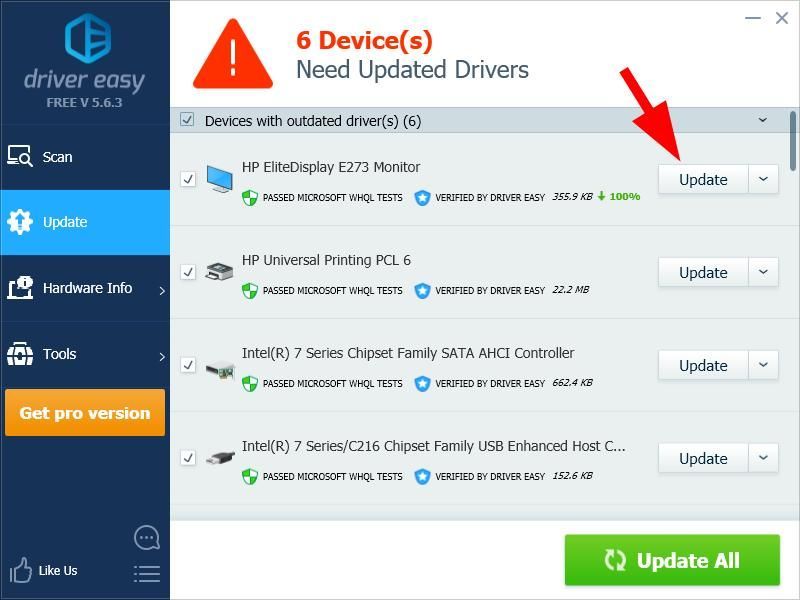



![[تم الحل] SteelSeries GG (المحرك) لا يعمل على Windows](https://letmeknow.ch/img/program-issues/07/steelseries-gg-not-working-windows.jpg)

![[تم حل المشكلة] يستمر تأثير Genshin في التعطل على جهاز الكمبيوتر](https://letmeknow.ch/img/knowledge-base/35/genshin-impact-keeps-crashing-pc.jpg)
